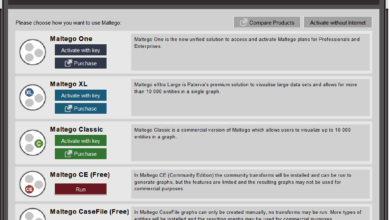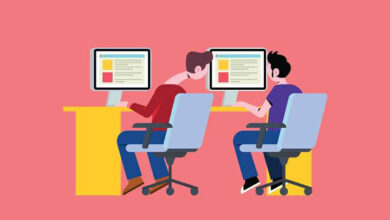آموزش پلاگین Yoast SEO وردپرس
 پلاگین Yoast SEO یکی از قدرتمندترین افزونه های موجود در زمینه ی سئوی سایت در وردپرس است. پلاگین Yoast SEO این قابلیت را دارد که حتی اگر اطلاعات بسیار کمی درباره ی سئوی سایت و تأثیرات بهینه سازی سایت برای موتورهای جستجو، کاربران و شیوه های مختلف آن دارید باز هم می توانید به سادگی با استفاده از این پلاگین، وب سایت خود را بهینه کنید. امروزه بدون شک سئوی سایت و هر ابزار یا افزونه ای که موجب بهینگی وب سایت در موتورهای جستجو شود یکی از بهترین استراتژی ها به منظور افزایش بازدیدکنندگان و کسب رتبه های بسیار خوب توسط موتورهای جستجو است.
پلاگین Yoast SEO یکی از قدرتمندترین افزونه های موجود در زمینه ی سئوی سایت در وردپرس است. پلاگین Yoast SEO این قابلیت را دارد که حتی اگر اطلاعات بسیار کمی درباره ی سئوی سایت و تأثیرات بهینه سازی سایت برای موتورهای جستجو، کاربران و شیوه های مختلف آن دارید باز هم می توانید به سادگی با استفاده از این پلاگین، وب سایت خود را بهینه کنید. امروزه بدون شک سئوی سایت و هر ابزار یا افزونه ای که موجب بهینگی وب سایت در موتورهای جستجو شود یکی از بهترین استراتژی ها به منظور افزایش بازدیدکنندگان و کسب رتبه های بسیار خوب توسط موتورهای جستجو است.
پلاگین Yoast SEO ، سئوکار همه جانبه
افزونه ی Yoast SEO یک پلاگین همه جانبه و یک سئوکار واقعی است که تمامی جوانب مورد نظر برای بهینه سازی وب سایت ها را در نظر میگیرد. به عنوان یک متخصص و کارشناس سئو، قطعاً کار بسیار سختی خواهید داشت تا به تمام جوانب و چارچوب های بهینه سازی وب سایت خود دقت داشته باشید و آنها را در بازه های زمانی متفاوت ویرایش کنید. بنابراین استفاده از افزونه هایی نظیر Yoast SEO یکی از راهکارهای اساسی و تاثیرگذار بر روند کاری شما خواهد بود که با اثرگذاری بسیار خوب میتواند نتایج جالب توجهی را متوجه شما کند. چند جانبه بودن پلاگین Yoast SEO برای مدیران وب سایت های مختلف این افزونه را یکی از محبوبترین ابزارهای امروزی بهینه سازی وب سایت ها در بستر وردپرس تبدیل کرده است.
نصب و فعال سازی افزونه ی رایگان Yoast SEO
پلاگین Yoast SEO یک افزونه ی رایگان برای کاربران وردپرس است و می توان از امکانات جذاب آن بدون پرداخت هزینه ای در وب سایت خود استفاده کرد. به منظور نصب و فعال سازی پلاگین Yoast SEO کافیست به پیشخوان سایت خود مراجعه کنید و در آنجا از قسمت افزونه ها، گزینه ی اضافه کردن را انتخاب کرده و در کادر جستجو، کلمه ی Yoast SEO را تایپ کنید. پس از آن در لیست پلاگین های نشان داده شده گزینه ی افزونه Yoast SEO را انتخاب و سپس نصب کنید. پس از نصب نیز می توانید با استفاده از گزینه ی فعال سازی برای این پلاگین اقدام به فعال کردن آن در وب سایت خود کنید.
پس از نصب کامل و فعال سازی این پلاگین منوی جدیدی به قسمت منوهای وردپرس شما اضافه میشود که تحت عنوان سئو یا بهینه سازی ایجاد شده است. بنابراین با کلیک بر روی منو وارد پیشخوان Yoast SEO شوید. در ابتدای فعال سازی این افزونه شاید گزینه های آن بسیار مختصر و مفید به نظر برسند. در واقع سازندگان این پلاگین با این تصور که در مراحل اولیه از سردرگمی کاربران خود جلوگیری کنند، یک منوی کاملاً بهینه در اختیار آنها قرار دادند. البته که برای داشتن سئوی قدرتمندتر در وب سایت به گزینههای بیشتر آن نیاز خواهید داشت. به منظور فعال سازی می توانید از بخش منوی وردپرس و در بخش سئو، گزینه ی پیشخوان را انتخاب کرده و با استفاده از تب قابلیتها و فعال کردن تیک تنظیمات پیشرفته امکانات بیشتری در اختیار داشته باشید. پس از اینکه به امکانات بیشتر این پلاگین نظیر کلمات کلیدی چندگانه و پیش نمایش برای شبکه های اجتماعی نیاز پیدا کردید، میتوانید با خریداری نسخه پرمیوم آن، به گزینه های پیشرفته تری دسترسی داشته باشید.
پس از دانلود ، نصب و فعالسازی افزونه Yoast SEO با چند زیرمنو در این بخش مواجه می شوید.
1 – زیرمنوی عمومی:
با کلیک بر روی این زیرمنو صفحه ای جدید باز می شود که به ترتیب دارای سربرگ های زیر است.
- سربرگ پیشخوان: این سربرگ کلیه ی اطلاعات و اعلان های Yoast SEO را نشان می دهد.
- سربرگ امکانات: این سربرگ برخی از تنظیمات اولیه و مهم را در اختیار شما قرار می دهد که بسته به نیاز خود می توانید آنها را در حالت فعال یا غیرفعال قرار دهید. این بخش شامل فعال سازی تجزیه و تحلیل خوانایی مطالب سایت، نوار منوی مدیریت و … است که در حالت اولیه و پیش فرض تمامی این قابلیت ها در حالت فعال قرار دارند.
- سربرگ ابزارهای وبمستر: این قسمت از 3 فیلد تشکیل شده است که می توانید در آن به منظور دریافت هر کدی که بر روی شبکه تعبیه شده در مقابل فیلد کلیک کنید. این بخش درحقیقت برای استفاده از انواع مختلف ابزارهای وبمستر تعبیه شده است.
2 – زیرمنوی ظاهر جستجو:
با کلیک بر روی زیرمنوی ظاهر جستجو با تنظیمات نسبتاً مهم تری روبرو خواهید شد که حتماً و پیش از استفاده از افزونه باید پیکربندی شوند.
- سربرگ عمومی: این سربرگ به منظور پیکربندی و تنظیمات کلی پلاگین Yoast SEO تعبیه شده که هنگام جستجو به کاربران نمایش داده می شود. در این صفحه به عنوان مثال گزینه هایی برای تنظیمات صفحه اصلی و ترکیب عنوان های وب سایت شما به چشم می خورد.
- سربرگ انواع محتوا: این سربرگ تنظیماتی از قبیل فعال سازی درج تاریخ محتواها و برگه ها، فعال سازی نمایش فیلد توضیحات برای برگه ها و فعال سازی امکان نمایش برگه در موتورهای جستجو است.

3 – زیرمنوی میز فرمان جستجو:
در زیرمنوهای قبلی بخشی از تنظیمات مهم و پیکربندی های پلاگین Yoast SEO در وردپرس انجام شد. در این زیرمنو به تنظیمات برقراری اتصالات می پردازیم.
هنگام مراجعه به این زیرمنو به صفحه ای برخورد خواهید کرد که با استفاده از آن می توان نظارت بیشتر و دقیق تری بر روی وب سایت خود داشت. در این بخش با انتخاب کد تصدیق گوگل صفحه ای باز می شود که می توانید جیمیل موردنظر خود را برای برقراری اتصال انتخاب کنید. با این کار درنهایت کدی برای برقراری اتصال بین پلاگین Yoast SEO وردپرس و جیمیل انتخاب شده تولید می شود. این کد را برای تصدیق در فیلد افزونه درج کنید.
4 – زیرمنوی اجتماعی:
در این بخش آدرس تمامی شبکه های اجتماعی درج شده که می توانید برای برقراری ارتباط با وردپرس در آن وارد کنید تا درنهایت امتیاز سئوی وردپرس شما افزایش یابد.
5 – زیرمنوی ابزارها:
در این بخش 3 ابزار به صورت زیر ارائه شده است.
- درون ریزی و برون بری اطلاعات: در این قسمت می توانید تنظیماتی که در سایر پلاگین های خود اعمال کرده اید درون ریزی کنید یا تنظیمات خود در این پلاگین را برون بری کنید.
- ویرایشگر فایل: امکان ویرایش محتوای فایل txt و فایل مخفی htaccess. را برای شما فراهم می کند.